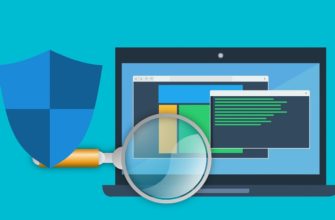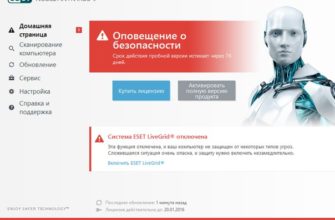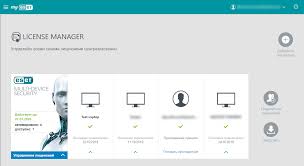Приветствуем вас, дорогие читатели. У многих из вас хоть раз возникала проблема, когда ваш антивирус блокировал доступ к каким-нибудь интернет-ресурсам, либо же к отдельным файлам, которые вы скачали на ваш ПК. Если вы читаете это статью, то наверняка у вас случилось тоже самое, только с антивирусом Eset Nod 32. В таких случаях нужно просто на время отключить антивирус, чтобы справиться со своими делами и не забыть его включить после. Ну а как это делается – вы и узнаете в этой статье.
Если вы внимательно следите за новостями на нашем сайте, то должны были читать статью, в которой мы рассказывали, как добавить какой-нибудь файл или папку в исключения антивируса Eset Nod 32. В единичных случаях – это даже лучше, т.к. вам не придется послаблять защиту вашего компьютера, при отключении работы ESET Nod.
Однако, если вы собираетесь работать онлайн с каким-нибудь не самым надежным сайтом, то вам придется отключить его защиту хотя бы на время. Собственно, Eset предлагает вам несколько временных промежутков, на сколько вы сможете отключить ваш антивирус, но давайте обо всем по порядку.
Изначально вы должны найти на строке пуска, в правой ее части маленькую стрелочку вверх, которая будет называться «отображать скрытые значки». Там вы увидите список программ, а среди них и вашу версию ESET.
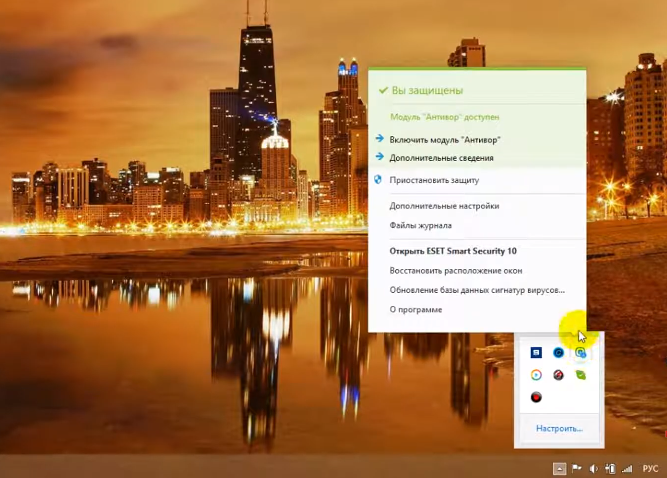
Кликните правой кнопкой мышки на ваш Eset Nod 32 и вы увидите список возможных действий. Примерно посередине таблички вы увидите строку «приостановить защиту». Кликните по ней. У вас откроется маленькая табличка, в которой вы сможете выбрать, на сколько отключить ваш ESET. Обычно это:
- 10 Минут.
- 30 Минут.
- 1 Час.
- 4 Часа.
- До перезагрузки.
Помимо прочего, Eset nod 32 предлагает вам возможность отключить не всю защиту разом, а лишь только некоторые ее компоненты.
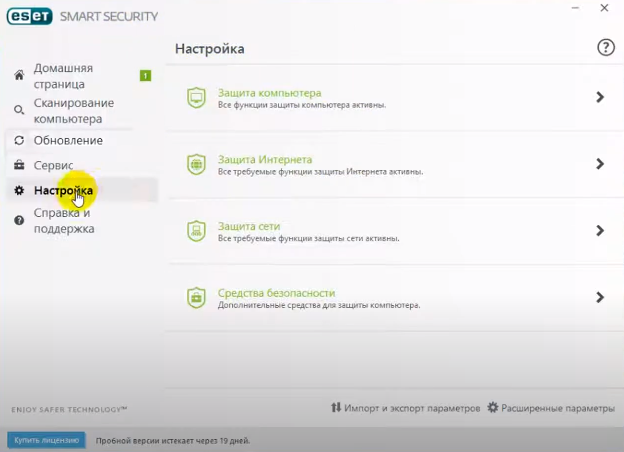
Для этого вы должны зайти в ваш eset и перейти в параметры настройки. Там вы увидите 4 пункта, отвечающие за защиту вашего ПК. Это:
- Защита компьютера.
- Защита интернета.
- Защита сети.
- Средства безопасности.
Допустим, что вы хотите отключить какие-либо функции защиты компьютера. Переходите в этот раздел и видите, что именно включено в данном пункте антивируса. Вы можете поочередно переключить ползунки в неактивное состояние, а можете точно также, под списком, выбрать пункт «приостановить защиту от вирусов и шпионских программ», и поставить время, на которое вы защиту деактивируете. Тоже самое касается и других пунктов.
В этом же разделе вы можете перейти в расширенные параметры, и уже там отключить все основные направления защиты вашего антивируса. Делать это рекомендуется в случае работы с непонятными источниками в интернете.

На этом мы хотим закончить нашу статью, всем удачи и до новых встреч.